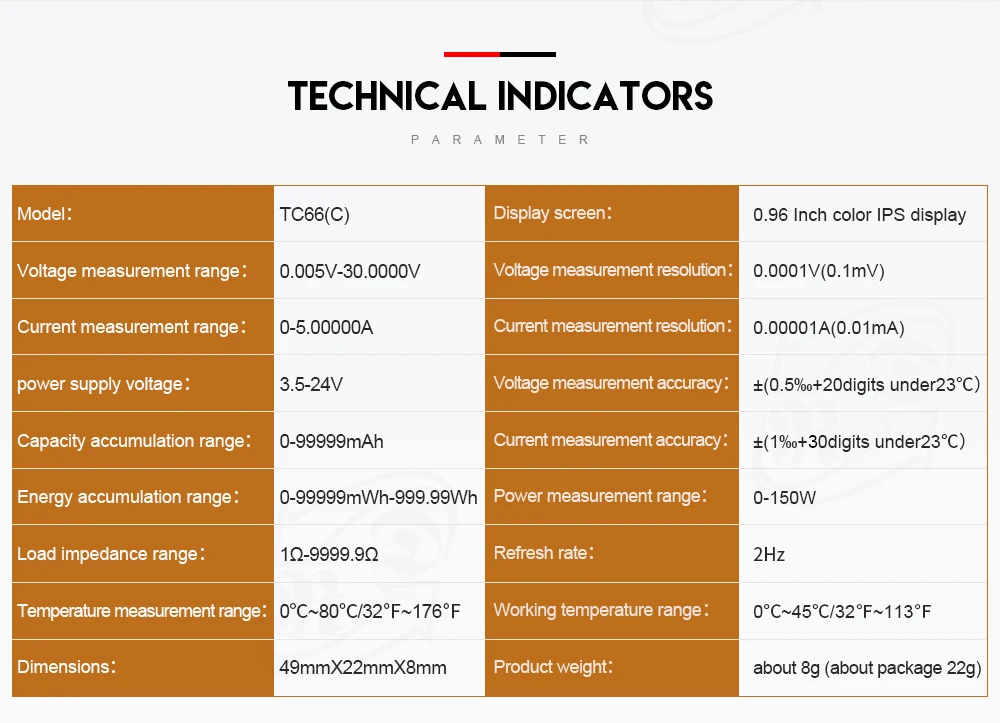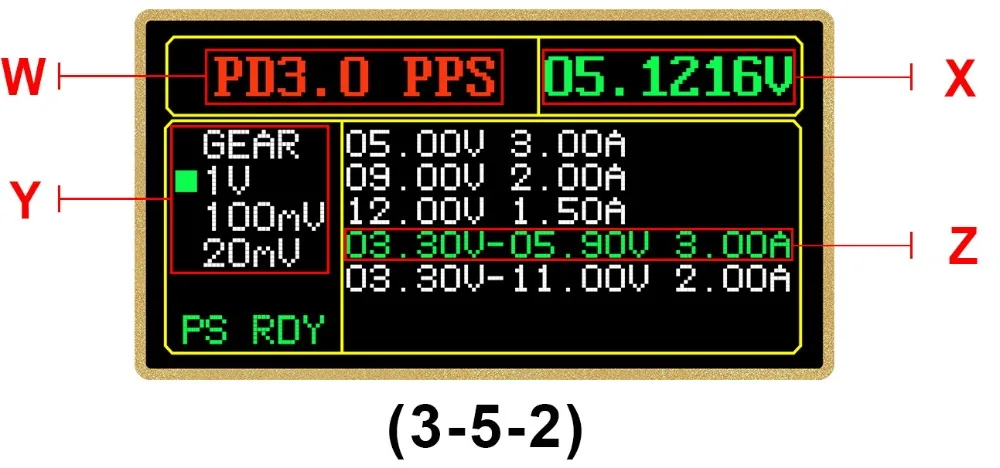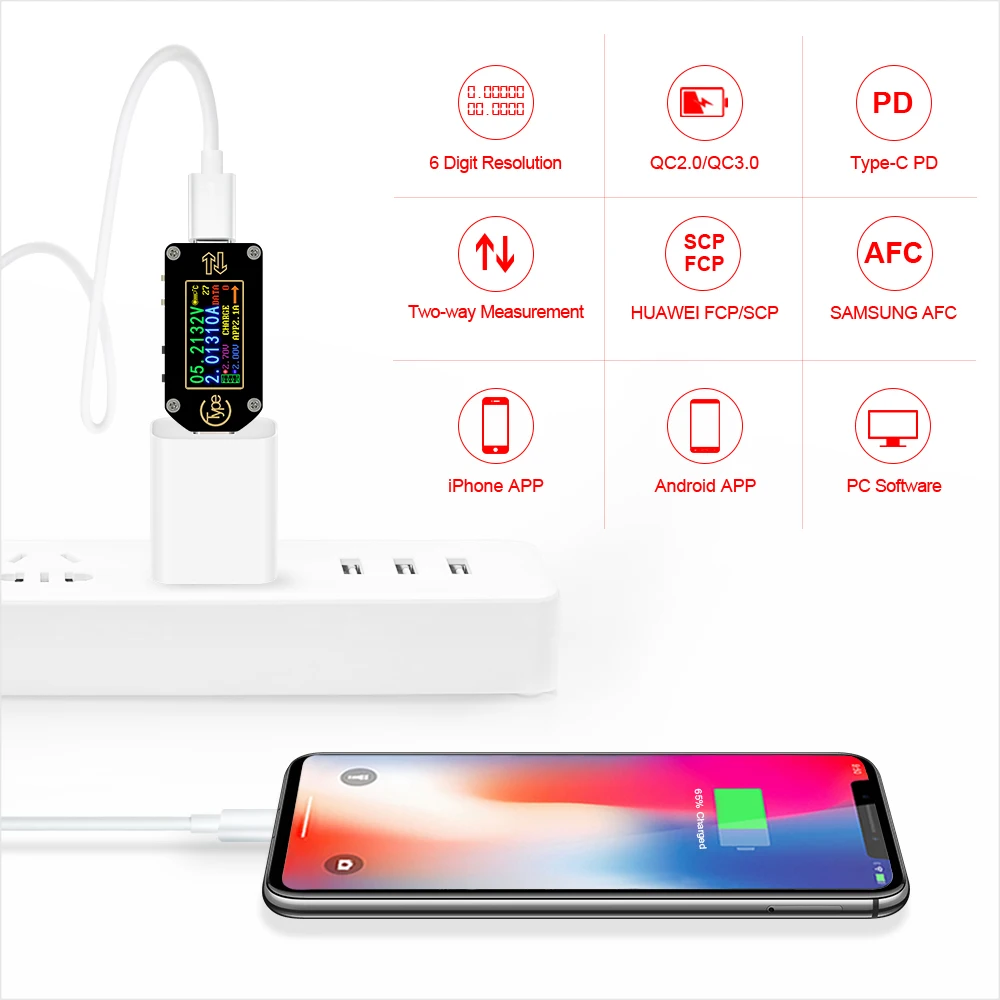-Модель: TC66/TC66C
В настоящее время программное обеспечение для ПК TC66C не совместимо с системами windows на чешском и корейском языках. Мы обновляем его. Если вы возражаете, пожалуйста, не покупайте.
Не устанавливайте программное обеспечение ПК на диске C, пожалуйста, установите программное обеспечение на других дисках
Проблемы с совместимостью
①Могут быть проблемы с совместимостью программного обеспечения ПК с некоторыми системами Windows, если вам это действительно нужно, пожалуйста, установите и протестируйте программное обеспечение перед покупкой продукта.
②Существует много типов мобильных телефонов и операционных систем, поэтому могут быть несовместимости, если вам нужно приложение, пожалуйста, установите и протестируйте приложение перед покупкой продукта.
③Если вы не тестируете программное обеспечение для ПК и функцию приложения перед покупкой и обнаружите, что продукты работают нормально, за исключением программного обеспечения для ПК или приложения, мы отказываемся вернуть деньги.
④Пожалуйста, установите и протестируйте приложение, если вы используете Мобильный телефон Samsung.
1. Технические параметры:
Модель:
TC66/TC66-C
Экран дисплея:
0,96 дюймовый цветной ips-дисплей
Диапазон измерения напряжения:
0,005 в-30,0000 в
Разрешение измерения напряжения:
0,0001 в (0.1мв)
Диапазон измерения тока:
0-5.00000A
Разрешение измерения тока:
0.00001A(0.01mA)
Напряжение питания:
3,5-24V
Разрешение экрана:
160*80
Диапазон скопления емкости:
0-99999 мАч
Точность измерения напряжения:
± (0,5 ‰ + 20 знака после запятой при температуре 23 ℃)
Диапазон аккумулирования энергии:
0-99999mwh 999.99Wh
Точность измерения тока:
±(1‰+ 30 цифр, при 23 ℃)
Диапазон сопротивления нагрузки:
1Ω-9999.9Ω
Диапазон измерения мощности:
0-150 Вт
Диапазон измерения температуры:
0 ℃ ~ 80 ℃/32 ℉ ~ 176 ℃
Частота обновления:
2 Гц
Диапазон рабочих температур:
0 ~ 45 ℃/32 ℉ ~ 113 ℉
Автоматическое выключение экрана:
0-9mins
Размеры:
49 мм x 22 мм x 8 мм
Вес продукта:
Около 8 г (около посылка 22 г)
Режим распознавания быстрой зарядки:
QC2.0,QC3.0,APPLE 2.4A/2.1A/ 1A/0.5A,Android DCP,SAMSUN
Примечание:
1.Разница в TC66 и TC66C: TC66 не имеет Платы bluetooth, не поддерживает приложение. У TC66C есть.
2.Поскольку firware постоянно обновляется, пожалуйста, обратитесь к продуктам, фактически полученным.
3. При использовании TC66 для обнаружения зарядного устройства необходимо включить CC drop down. При использовании TC66 для обнаружения процесса зарядки мобильный телефон, необходимо выключить CC выпадающий.
4. Переключатель на продукте-это выключатель питания для системы. При использовании установите его на. Если напряжение составляет менее 3,5 v, микро-флеш-накопителем) в качестве источника питания самостоятельно и установите переключатель в положение ВЫКЛ.
5. Когда TC66 использует двухголовую линию Typec для запуска декорации, можно использовать только одну сторону. Если он не яркий, пожалуйста, переверните интерфейс.
6.TC66(C) операция, ПК soltware, инструкция по загрузке приложения Android ссылка:http://www.mediafire.com/folder/pqn0ybytqpy7n/TC66
Если вы используете iPhone, вы можете найти «TC66C» в APP STORE и скачать напрямую
7. Управление и тестирование видео: https:/youtu.be/SCVcSjDMx2g
8. Отзывы Costomer: Https:/youtu.be/yVPxT _ wbS4
9.Когда вы загружаете файл и устанавливаете программное обеспечение ПК, некоторые вирусные системы будут предупреждать и принимать его в качестве вируса, пожалуйста, разрешите эту функцию или закройте вирусную систему, потому что в наших файлах и мягких изделиях нет вирусов, они были разработаны нашей компанией, некоторые системы вирусов этого не знают, Это займет все неизвестные вещи, как система, но мы можем убедиться, что на 100% нет вируса, если вы заботитесь, пожалуйста, прекратите покупать наши продукты .....
TC64
TC66(C)
Usb-порт
Порт Type-C
Порт Type-C
Расширительный порт
Нет
С эффектом приближения c зарядкой Micro-USB
Диапазон измерения напряжения
3,70-30,00 В
0-30,0000 в
Разрешение измерения напряжения
0,01 V
0,0001 в (0.1мв)
Диапазон измерения тока
0-4.000A
0-5.00000A
Разрешение измерения тока
0.001A
0.00001A(0.01mA)
Диапазон измерения мощности
0-120 Вт
0-150 Вт
Метод измерения
Ток может проходить в одном направлении
Ток проходит в двух направлениях
Протокол быстрой зарядки
QC2.0,QC3.0
APPLE2.4A/2,1 A/ 1A /0. 5
Android DCP,SAMSUNG
Поддерживается протокол быстрой зарядки
QC2.0,QC3.0,Huawei FCP,
Huawei SCP,SAMSUNG AFC,PD
Протокол триггера/декорации
Нет
QC2.0,QC3.0,Huawei FCP,
Huawei SCP,SAMSUNG AFC,PD2.0,PPS
Описание интерфейса
Основной интерфейс
Интерфейс распознавания быстрой зарядки
Основной интерфейс
Автономный интерфейс записи
Интерфейс распознавания быстрой зарядки
Интерфейс обнаружения протокола быстрой зарядки
Интерфейс триггера
Интерфейс настройки системы
Интерфейс информации о системе
Простой измерительный интерфейс
Функция связи
Нет
Программное обеспечение для ПК: Работает на Win7 или выше
(Программное обеспечение ПК может быть подключено только с помощью кабеля Micro-USB)
Мобильный телефон: Android5.0 или выше; IOS8.0 выше(Устройство должно быть на iPhone 6)
(Мобильный телефон может быть подключен только к TC66C по Bluetooth)
Специальная функция
Нет
1. Обнаружение поддерживаемого/неподдерживаемого протокола быстрой зарядки
2.TC66(C) может временно хранить данные о напряжении/токе и просматривать данные по ПК/приложения при подключении.
3. Триггер/Операция Декорации/пусковая операция PD
4. Регулировка яркости экрана
5. Поворот направления экрана
6. Выбор режима линии CC
7. Выбор языка
8. Восстановление заводских настроек
9. Проверьте номер серии продуктов/номер версии прошивки/время загрузки/Время работы
10. Только показывают измерение напряжения/Измерение тока/Измерение мощности/направление тока при простом измерительном интерфейсе
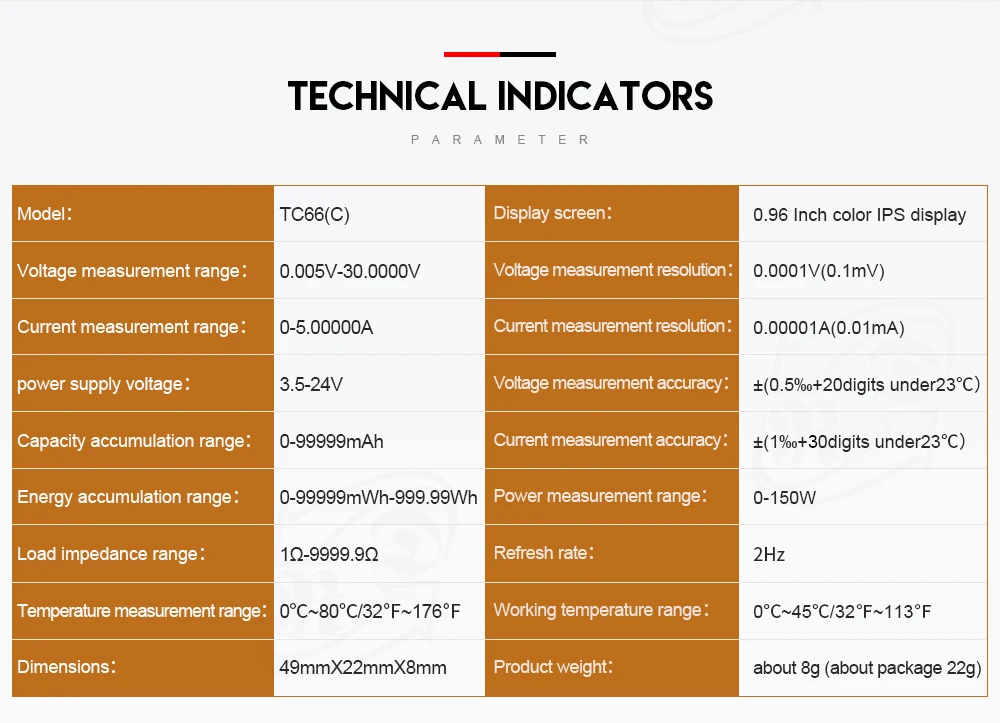
2. Представление панели
A: кнопка K1, короткое нажатие, чтобы переключить значения или войти в подменю, имея функцию длительного нажатия на некотором интерфейсе.
B: кнопка K2, длительное нажатие, чтобы войти или выйти из меню, короткое нажатие, чтобы реализовать переключатель меню.
C: кнопка переключения питания. Когда включено, вы можете использовать системный источник питания; Когда выключено, вы можете использовать изолированный источник питания. Для измерения высокой точности и низкого напряжения, вы можете переключиться на выключение и использовать микро порт для включения.
D:PD переключатель, поместите переключатель на «выключить» при измерении устройства, которое заряжается, и поместите переключатель на «Вкл», когда выполните функцию запуска декорации. Ход переключателя короткий, поэтому аккуратно Используйте переключатель, чтобы избежать повреждений.
E: микропорт, используется для изоляции источника питания или подключения к программному обеспечению ПК.
3. Описание операции:
По умолчанию существует восемь интерфейсов. После включения питания, добро пожаловать интерфейс будет отображаться во-первых, затем показать последний интерфейс перед выключением питания. Короткое нажатие K1 или K2 для переключения интерфейса вперед или назад. Нажмите K2 для входа или выхода из подменю.
(Примечание: Эта инструкция соответствует версии V1.10 прошивки. Пожалуйста, обратитесь к главе 4 для обновления прошивки)
3,1 основной интерфейс как на картинке 3-1
F: значение измерения напряжения
G: значение измерения тока
H: значение измерения емкости
I: значение измерения аккумуляции энергии
J: значение измерения температуры
К: номер группы данных
L: значение сопротивления нагрузки
M: значение измерения мощности
N: направление потока тока
На этом интерфейсе нажмите и удерживайте K1, чтобы очистить текущее значение группы данных, нажмите и удерживайте K2 для переключения группы данных, С Группой данных 1 выбраны текущие мАч и mWh сохранены после выключения питания. Они будут продолжать накапливаться в следующий раз, когда тестер включится. Когда выбранная группа данных равна 0, текущее значение mAh и mWh будет временно сохранено при выключении питания. При следующем включении устройства эти значения будут возвращены и начнут мигать. Когда накопленная мАч превышает 1 мА · ч, предыдущие данные будут очищены и накопление перезагрузится. Нажмите K2, чтобы войти в автономный интерфейс записи
3,2 автономный интерфейс записи как на картинке 3-2
О: Значок состояния записи
P: сброс данных записи
В: Интервал записи данных
R: время записи
S: процент использованного места записи
На этом интерфейсе нажмите и удерживайте кнопку K2, чтобы войти в меню, есть небольшие точки треугольника, чтобы меню управлялось. После входа в меню нажмите K2, чтобы переключить выбранное меню, нажмите K1 на функцию текущего меню. Красный REC предназначен для остановки записи, зеленый REC записывает.
Период-это интервал записи, диапазон регулировки от 1-60 с, CE-это Очистка данных автономного хранения. После очистки данных записи, вы можете изменить Интервал записи; Но после записи данных, вы не можете изменить. После отключения питания запись будет автоматически приостановлена. Нажмите и удерживайте K2, чтобы создать настройки. Нажмите K2, чтобы войти в интерфейс быстрого распознавания заряда.
3,3 интерфейс быстрого распознавания заряда как на изображении 3-3
T: D +: (DP) уровень положительного сигнала.
U: D-: (DM), уровень отрицательного сигнала данных.
V: Отображение режима зарядки
D + и D- value-это только ссылка, не очень точность. Устройство автоматически определяет устройство с поддерживаемым режимом быстрой зарядки. В это время устройство поддерживает QC2.0,QC3.0,APPLE 2.4A/2.1A/ 1A/0.5A,Android DCP,SAMSUNG.(Примечание: Эта модель распознавания соглашения о быстрой зарядке не является полной и только для справки, мы добавим другой протокол в будущем)
Нажмите K2 для ввода интерфейса обнаружения протокола быстрой зарядки
3,4 интерфейс обнаружения протокола быстрой зарядки как на изображении 3-4
На этом интерфейсе нажмите и удерживайте кнопку K2, она покажет «опасность», затем нажмите K1, обнаружение начнется. После обнаружения протокол поддерживает отображение зеленого цвета, протокол не поддерживается красным цветом. Текущие протоколы, поддерживающие автоматическое обнаружение, включают QC2.0, QC3.0, Huawei FCP, Huawei SCP, Samsung AFC и PD2.0. (Пожалуйста, с нетерпением ждем большего количества протоколов обнаружения. Эта операция сделает выход порта type-c высоким напряжением, пожалуйста, отключите нагрузку при использовании этой функции)
Нажмите K2 для ввода интерфейса триггера
3,5 вспышка триггера Интерфейс, как показано на рисунке 3-5-1
3.5.1 пусковое устройство:
На этом интерфейсе нажмите и удерживайте кнопку K2, чтобы войти в меню триггера, затем нажмите K2, чтобы перейти на страницу, чтобы выбрать, после выбора нажмите K1, чтобы войти в подменю. В подменю нажмите K1 или K2 для запуска или регулировки напряжения. Нажмите K2 назад в последнее меню. За исключением Huawei SCP и PPS, когда другой режим выхода из протокола, они будут держать состояние быстрой зарядки и повторно подключить тестер, чтобы быть восстановлены в состоянии 5 В. Текущие протоколы, поддерживающие триггер QC2.0, QC3.0, HUWEI FCP, Huawei SCP PD2.0, PPS и SUMSUNG AFC.(Эта операция сделает выход порта type-c высоким напряжением, пожалуйста, отключите нагрузку при использовании этой функции)
3.5.2Операция пускового механизма PD
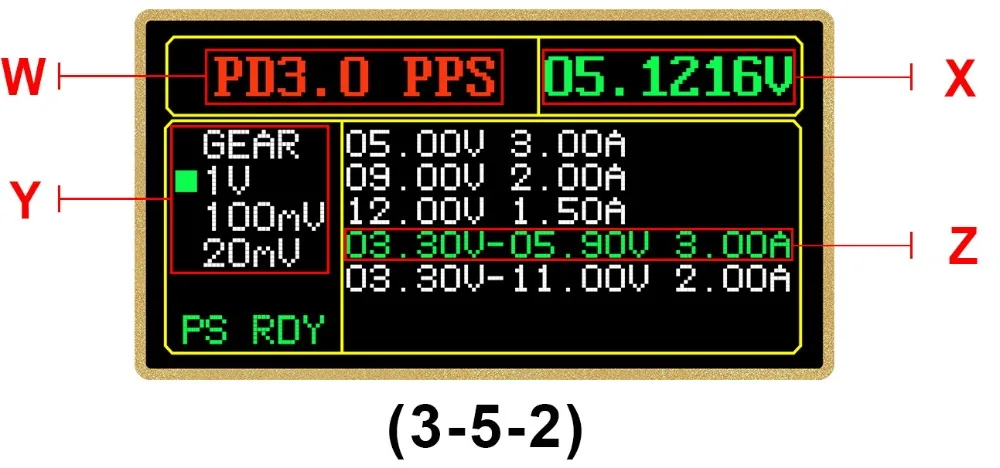
W: Текущий PD режим
X: фактическое выходное напряжение тока
Y:PPS значение шага напряжения (не может быть выбран при фиксированном напряжении)
Z: белые варианты означают поддерживаемое PD напряжение. Зеленый вариант означает текущее триггерное напряжение.
Эффект пускового механизма PD похож на picture3-5-2, нажмите K1 и повторно подключите интерфейс в соответствии с наконечниками, затем нажмите K1/K2 для переключения напряжения PD. Нажмите и удерживайте K1, чтобы переключить значение шага напряжения в режиме PPS. Нажмите K1/K2 для увеличения/уменьшения напряжения. Нажмите и удерживайте K2, чтобы выйти из режима запуска. Поскольку обычно используется односторонний кабель CC, при подключении PD устройства с кабелем Type-C, поэтому переверните интерфейс, если он не работает.
Нажмите K2, чтобы войти в интерфейс настройки системы.
3.6 интерфейсов настройки системы как на изображении 3-6-1 и 3-6-2.
AA: задержка настройки экрана
AB: настройка яркости экрана
Переменный ток: переключатель температуры
AD: переключатель связи ПК
AE: bluetooth-переключатель
AF: Вращение экрана
AG: выбор линейного режима CC
Ответ: Выбор языка
AI: восстановление заводских значений по умолчанию
На этом интерфейсе нажмите и удерживайте кнопку K2, чтобы войти в меню настройки, нажмите K2, чтобы завершить страницу, после выбора. Нажмите K1 для ввода текущей настройки данных. Нажмите и удерживайте кнопку K2, чтобы вернуться к предыдущему меню. Время задержки выключения экрана может быть установлено 1-9 минут или освещение, 0 означает освещение. Есть 10 уровней яркости экрана; Блок температуры может регулироваться между ℃ и ℉; Есть вращение на 180 градусов для экрана; Когда CC вытягивается включен, по умолчанию на экране будет светильник. Если вам нужно измерить зарядку PD, выключите падение CC; Восстановите заводские настройки по умолчанию, только восстановите настройки, не Очистите данные группы данных и данные в автономном режиме.
Для вывода CC: PD укажите, что интерфейс type-c по умолчанию не выводится. Когда происходит падение на линии CC (pin в интерфейсе Type-c), зарядное устройство PD считает, что нагрузка подключена, а затем начинает выход 5 В. Поэтому тестер может подключаться непосредственно к зарядному устройству PD, а не к светильник. Если падение CC включено в настройках TC66, когда вы подключаете TC66, он автоматически осветит экран после того, как он установлен как включен, но это может повлиять на обычный процесс зарядки. Если Обнаружение протокола и триггер должны быть выполнены, падение CC должны быть включены, и задний конец не должен быть соединен с любой нагрузкой. Если он будет выключен, зарядка зарядного устройства PD не осветит экран, и процесс зарядки не будет зависеть. Сначала подключите тестер к зарядному устройству, а затем вставьте нагрузку.
Нажмите K2, чтобы войти в информационный интерфейс системы.
3.7 системный информационный интерфейс как на картинке 3-7
AJ: номер серии продуктов
АК: номер версии прошивки
AL: время загрузки
AM: на этот раз время работы
Нажмите кнопку K2 для простого интерфейса измерения.
3,8 простой интерфейс измерения как 3-9
Этот интерфейс показывает только напряжение, ток, мощность и направление потока тока
3,9Аномальное решение состояния
Вы можете нажать и удерживать кнопку K2 и включить TC66 при ненормальном состоянии, чтобы восстановить заводские настройки, или вы можете нажать и удерживать K1 и включить TC66, чтобы войти в режим загрузки, И используйте программное обеспечение ПК для обновления прошивки.
4. Инструкция по установке программного обеспечения ПК
Требования к среде установки программного обеспечения: WIN7 и выше система, компьютер с сетями.
Ссылка для скачивания:http://www.mediafire.com/folder/pqn0ybytqpy7n/TC66
4,1 установка программного обеспечения
4.1.1. Загрузите файл и откройте его. RunNET_Framework_4.6 для установки. Net.
4.1.2 после установки, дважды щелкните RuiDengUSBMeter, чтобы открыть программное обеспечение. Не редактируйте и не удаляйте другие файлы.
4.1.3 при первом использовании Выберите Меню установки драйвера для установки драйвера.
4.1.4. После установки подключите тестер micro-USB порт к компьютеру, компьютер автоматически установит драйвер, затем отключите и подключите его снова, подсказка в левом верхнем углу означает, что устройство было вставлено, а затем нажмите кнопку «подключить» для использования.
4,2 Управление программным обеспечением
Подключите тестер к компьютеру с помощью микрокабеля, когда тестер подключен, затем нажмите онлайн, затем программное обеспечение покажет напряжение в реальном времени, ток и другую информацию о данных. Правая кривая диаграмма может быть дважды нажата, чтобы адаптироваться к размеру окна, и колесо прокрутки будет увеличиваться и уменьшаться. Вращая колесо прокрутки между осью X и осью Y, диаграмма будет иметь различные эффекты масштаба. Щелкните правой кнопкой мыши на диаграмме, чтобы очистить данные и экспортировать таблицу или изображение. Нажмите Оффлайн данные и подождите немного, данные в автономном режиме войдут в таблицу. При отображении автономных данных запись кривой в реальном времени будет приостановлена. Ниже приведены записанные значения двух групп данных и напряжения D + D-.
Обновление прошивки 4,3
Когда появится новая прошивка, тестер напомнит вам об обновлении прошивки. Выполните следующие действия для обновления прошивки
4.3.1. Очистите память и отключите ненужное программное обеспечение (или перезагрузите компьютер).
4.3.2. Перезагрузите программное обеспечение, закройте все обновления.
4.3.3. Нажмите и удерживайте K1, чтобы подключить тестер к компьютеру, ожидая, когда устройство отображения будет вставлено, выключите всплывающее окно обновления прошивки (не нажимайте онлайн в это время).
4.3.4. Нажмите на обновление прошивки, а затем нажмите upgrade now.
4,4 обновление программного обеспечения
Когда есть новое программное обеспечение для ПК, это напомнит вам об обновлении, и вам нужно загрузить и установить новое программное обеспечение самостоятельно. Версия программного обеспечения, соответствующая текущему руководству, V1.0.0.6
5. Инструкция по применению Android:
Поддержка Android 5,0 и выше и Bluetooth 4,0И поддерживает только версию TC66C
Вы также можете загрузить файл с расширением APK и установить его на телефон. Вы можете скачать на
http://www.mediafire.com/folder/pqn0ybytqpy7n/TC66.
5,1Поскольку TC66C использует модуль BLE bluetooth, когда система android 6,0 и выше подключается BLE, требуется разрешение на местоположение. Поэтому, пожалуйста, соглашайтесь с этим разрешением при установке приложения. И BLE не может быть подключен системой bluetooth, вам нужно открыть приложение для поиска и подключения
5,2После подключения нажмите ENTER, чтобы войти в рабочий интерфейс, как на картинке. Нажмите поделиться экспортом всех данных записи в файл EXCEL. (больше функций будет Обновлено позже, пожалуйста, с нетерпением ждем его.)
5,3Обновление программного обеспечения. После открытия приложения проверьте новые версии автоматически, когда появится новая версия, программное обеспечение будет автоматически запрашивать обновление, это руководство соответствует версии программного обеспечения android для V1.1.1.
6. Инструкция приложения для iPhone
Поддержка системы IOS 8,0 и выше (устройство должно работать над iPhone 6)
.
Приложение приложения iPhone было одобрено и искали «TC66C» для загрузки в APP store